خوش آموز درخت تو گر بار دانش بگیرد، به زیر آوری چرخ نیلوفری را
چگونگی محافظت از یک برگه خاص در اکسل (Protect Sheet)
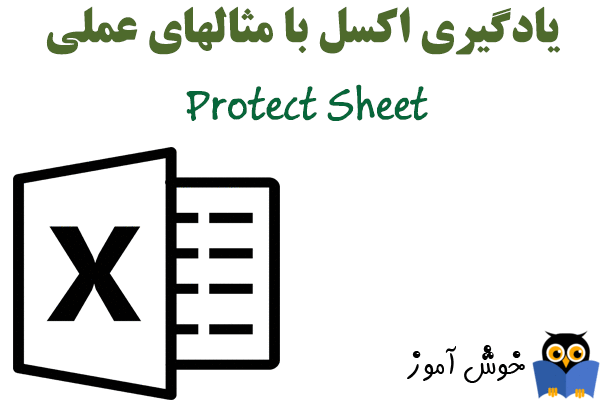
هنگامی که یک فایل اکسل را با سایر کاربران به اشتراک می گذارید، ممکن است بخواهید از یک برگه خاص محافظت کنید (Protect Sheet)، تا سایر کاربران نتوانند آن را ویرایش کنند.

➊ بر روی تب یک برگه خاص در اکسل راست کلیک کنید.
➋ دستور Protect Sheet را انتخاب کنید.
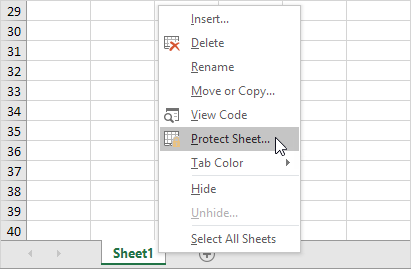
➌ کلمه عبوری (password) را وارد نمایید.
➍ گزینه هایی را که می خواهید کاربران بتوانند انجام بدهند تیک بزنید.
➎ OK کنید.
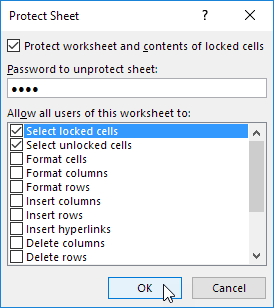
توجه: در کادر محاوره ای Protect Sheet اگر هیچ کدام از گزینه ها را تیک نزنید، کاربر عملاً فقط نمی تواند برگه شما را مشاهده کند و هیچ کار دیگری نمی تواند در آن برگه انجام بدهد.
➏ کلمه عبور (password) را مجدداً وارد نموده و OK کنید.
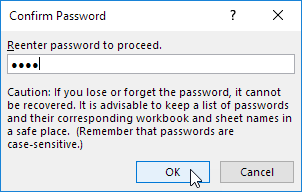
برگه شما هم اکنون در وضعیت محافظت شده (protected) قرار دارد. برای اینکه آن را از وضعیت محافظت شده خارج سازید (unprotect)، بر روی تب برگه راست کلیک کرده و دستور Unprotect Sheet را انتخاب کنید.
فایل اکسل این مثال را می توانید از لینک زیر دانلود کنید:
دانلود فایل اکسل
توجه: کلمه عبور این فایل اکسل "easy" می باشد.

➊ بر روی تب یک برگه خاص در اکسل راست کلیک کنید.
➋ دستور Protect Sheet را انتخاب کنید.
➌ کلمه عبوری (password) را وارد نمایید.
➍ گزینه هایی را که می خواهید کاربران بتوانند انجام بدهند تیک بزنید.
➎ OK کنید.
توجه: در کادر محاوره ای Protect Sheet اگر هیچ کدام از گزینه ها را تیک نزنید، کاربر عملاً فقط نمی تواند برگه شما را مشاهده کند و هیچ کار دیگری نمی تواند در آن برگه انجام بدهد.
➏ کلمه عبور (password) را مجدداً وارد نموده و OK کنید.
برگه شما هم اکنون در وضعیت محافظت شده (protected) قرار دارد. برای اینکه آن را از وضعیت محافظت شده خارج سازید (unprotect)، بر روی تب برگه راست کلیک کرده و دستور Unprotect Sheet را انتخاب کنید.
دانلود فایل اکسل
فایل اکسل این مثال را می توانید از لینک زیر دانلود کنید:
دانلود فایل اکسل
توجه: کلمه عبور این فایل اکسل "easy" می باشد.
توجه: در اینجا می توانید آموزش جامع و کامل اکسل 2016 از مبتدی تا پیشرفته را بیابید: دوره رایگان آموزش جامع اکسل 2016 از مقدماتی تا پیشرفته





نمایش دیدگاه ها (0 دیدگاه)
دیدگاه خود را ثبت کنید: